Ladda ner och installera ADB och Fastboot på Windows [7, 8, 8.1 och 10]
Android Tips Och Tricks / / August 05, 2021
I det här omfattande inlägget kommer vi att kolla in ADB- och Fastboot-lägena, deras kommandonoch tillhörande betydelse. Med Android-ekosystemet kan du utföra en mängd tweaks till din enhet. Dessa inkluderar möjligheten att låsa upp bootloader, flash anpassade ROM-skivoroch återhämtningar som TWRP. Lägg till möjligheten att få administrativa rättigheter över din enhet genom att rota den via Magiskoch vad kan man annars be om.
Dessa är bara toppen av isberget och det finns massor av andra sådana tweaks. Men för att effektivt kunna bära de flesta av dessa tweaks kan du behöva ansluta din enhet till PC. Men en enkel anslutning via USB-kabel skulle inte heller göra något bra. Det finns några binära filer som möjliggör en lyckad anslutning mellan din enhet och gör ovanstående tweaks möjliga. USB-drivrutiner är bara en del av denna programvaruverktygssats. Men det är inte det enda.
USB-drivrutinerna kunde bara utföra de grundläggande aktiviteterna för att överföra filer mellan PC och enheter. Men för alla andra uppgifter behöver du en uppsättning ADB- och Fastboot-drivrutiner installerade. och i den här guiden hjälper vi dig att installera just det. Men innan det är det av yttersta vikt att göra dig medveten om dessa ADB- och Fastboot-drivrutiner och varför behövs de i första hand. Så utan vidare, hoppa in i vagnen och börja med guiden.

Innehållsförteckning
- 1 Vad är ADB?
- 2 Vad är Fastboot?
-
3 Betydelsen av ADB och Fastboot Mode
- 3.1 Nyttan med ADB-kommandon
- 3.2 Behovet av snabbstartkommandon
- 3.3 Fördelar med ADB och Fastboot-verktyget
- 4 Ställ in ADB och Fastboot på Windows och Mac OS:
- 5 Windows-versioner som stöds
- 6 Ladda ner ADB och Fastboot-verktyget:
-
7 Så här installerar du ADB och Fastboot Tool:
- 7.1 Installera ADB Installer i 15 sekunder
- 7.2 Installera Minimal ADB och Fastboot:
Vad är ADB?
ADB eller Android Debug bridge används för att upprätta en lyckad anslutning (bridge) mellan din enhet och PC. När denna anslutning har upprättats kan du utföra många tweaks, både på systemnivå och applikationsnivå. Du kan till exempel ta bort bloatware från din enhet, dra eller skjuta filer eller installera OTA via Sideload-funktionen. Teknikentusiasterna tar det ett steg längre och kör några av de mer avancerade kommandona.
Dessa inkluderar att starta sin enhet för lagring eller anpassad återställning, starta till snabbstart eller Bootloader-läge bland andra sådana uppgifter. Men för att framgångsrikt kunna utföra några av ADB-kommandona måste du aktivera USB-felsökning på din enhet. Detta låser sedan upp ADB-sökvägen mellan din enhet och PC och utbyte av kommandon kan sedan enkelt genomföras mellan dessa enheter. På PC-sidan måste du installera Android SDK-plattformsverktyg och starta sedan ett kommandotolk eller PowerShell-fönster för att utföra ADB-kommandona.
Vad är Fastboot?

Fastboot är en mer avancerad uppsättning funktioner som inte kräver att din enhet ska startas till Android OS. Snarare har de sin egen uppsättning Fastboot eller Bootloader-meny. Som ett resultat behöver du inte aktivera USB-felsökning för att utföra något Fastboot-kommandon. När vi pratar om kommandon kan dessa kommandon användas för låsa upp bootloader på din Android-enhet.
Annan användning inkluderar möjligheten att starta din enhet till TWRP Recovery, flash / starta olika typer av ZIP-filer och IMG-filer som Magisk ZIP- eller TWRP.img-filer för att nämna några. Återigen skulle din dator vägra att känna igen din enhet i ett snabbstartläge om de nödvändiga drivrutinerna inte är installerade. I detta avseende är Android SDK-plattformsverktyg kommer att komma till nytta igen. Efter installationen startar du CMD- eller PowerShell-fönstret och kör önskade Fastboot-kommandon.

Betydelsen av ADB och Fastboot Mode
Om du precis har gått in i Android-ekosystemets värld är ADB- och Fastboot-binärerna förmodligen bland de bästa sakerna som du bör få dig medveten om. Om ditt enda syfte med att använda en Android-enhet bara är att ringa och skicka meddelanden, skulle du förmodligen inte behöva dessa drivrutiner. Men saken är att det bara finns en begränsad del användare som tillhör denna befolkning. För de allra flesta vill de utforska den fulla potentialen i denna öppen källkodsmiljö.
Nyttan med ADB-kommandon
I detta avseende behöver du direkt från första steget ADB och Fastboot. Till att börja med används ADB-kommandona för att starta din enhet till olika lägen, inklusive Fastboot Bootloader och Downloader och Stock Recovery. På samma sätt kan du till och med installera och avinstallera alla applikationer på din enhet direkt från din PC. På samma sätt låter dessa ADB-kommandon dig också överföra filer mellan din enhet och PC. Med hjälp av adb-skalet [kommando] kan du låsa upp enhetens fulla potential med så många dolda tweaks.
Behovet av snabbstartkommandon
När vi pratar om tweaks, låt oss rikta vår uppmärksamhet mot Fastboot. För att effektivt kunna utföra någon av systemnivåjusteringarna till din enhet är det första steget att kringgå den begränsning som tillverkaren har infört. Med enklare ord är en olåst bootloader en viktig förutsättning för att din enhet ska kvalificera sig. Och det kunde bara göras via de nödvändiga fastboot-kommandona. Därefter kräver de massor av godsaker som en olåst startladdare tar med sig också stöd av dessa Fastboot-kommandon i någon eller annan form.
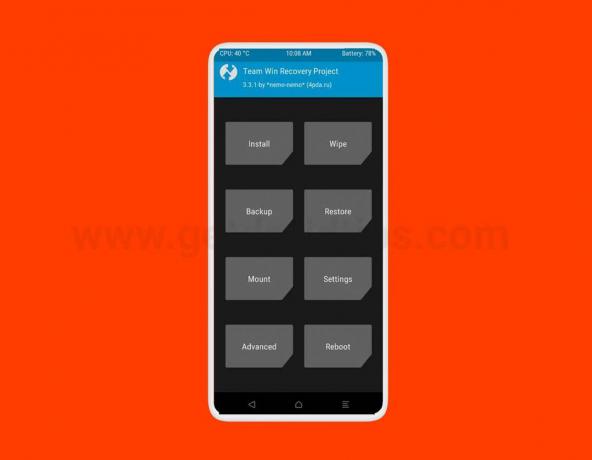
Blinkar en Magisk lappad bild för root, permanent installation av TWRP ZIP, eller bara startar dess IMG-fil för engångsanvändning, alla ber om lämpliga fastboot-kommandon. På samma sätt kräver överflödet av mods som du stöter på att skicka in snabbstartskommandona. Även hålla allt annat åt sidan, bara det faktum att fastboot krävs låsa upp startladdaren, rota din enhet och flash TWRP borde vara tillräckligt för att markera dess betydelse.
Så fortsätt och installera nödvändiga Android SDK-plattformsverktyg på din dator. Starta sedan kommandotolken eller PowerShell-fönstret och välkomna de oändliga möjligheterna på din Android-enhet. Kom bara ihåg att aktivera USB-felsökning på din enhet från utvecklaralternativ om du har att göra med Android Debug Bridge och har nödvändiga drivrutiner installerade på din dator.
Fördelar med ADB och Fastboot-verktyget
- Kompatibel för alla Android-enheter
- Körs på både Windows- eller Mac-plattformar
- Installera anpassad ROM
- Flash anpassad återställning
- Kan installera Root
- Lås upp / låsa upp enhetens startladdare
- Ta bort bloatware från din telefon
Ställ in ADB och Fastboot på Windows och Mac OS:
Att ställa in ADB och Fastboot verkar ganska enkelt. Eftersom ADB och Fastboot båda är en del av Android SDK-paketet, bara du att ladda ner satsen (som är över 500 MB) och sedan ställa in sökvägsvariabler, eller de nedan skrivna metoderna kan användas för att installera ADB och fastboot-drivrutin på Windows och Mac OS. Men först måste du komma ihåg att du måste sätta din enhet i USB-felsökningsläge, men innan det måste du aktivera utvecklaralternativet. Om du bara ignorerar detta steg är det möjligt att din dator inte känner igen din enhet.

Visste du?
Windows-versioner som stöds
ADB- och Fastboot-verktyg som stöds för Windows 7 / 8.1 / 8/10-versioner för både 32-bitars och 64-bitars processortyp. Följ nu installationsguiden nedan.
Ladda ner ADB och Fastboot-verktyget:
- 15 sekunder ADB-installatör.
- v1.4.3: Ladda ner här
Tack till XDA Senior-medlem Snoop05, som delade detta på XDA.
- Minimal ADB och Fastboot Tool:
- Version 1.4.3 (senaste): Ladda ner här | Bärbar version
- Version 1.4.2: Ladda ner här
- Version 1.4.1: Ladda ner här| Bärbar version
- Version 1.4: Ladda ner här
- Version 1.3.1: Ladda ner här
- Version 1.3: Ladda ner här
- Version 1.2: Ladda ner här
- Version 1.1.3: Ladda ner här
- Minimal ADB och Fastboot Tool:
- Ladda ner Android SDK-plattformsverktyg
Tack till XDA erkänd bidragsgivare shimp208, som delade detta på XDA.
Så här installerar du ADB och Fastboot Tool:
Eftersom vi fick 3 olika ADB- och Fastboot-verktyg kan du ladda ner och installera antingen 15 sekunder ADB Installer, Minimal ADB och Fastboot-verktyg eller SDK-plattformsverktyg. Vi rekommenderar att du använder Minimal ADB och Fastboot-verktyget eller det officiella Android SDK-plattformsverktyget.
Installera ADB Installer i 15 sekunder
1) Börja med att ladda ner installationsfilen för ADB Installer av XDA-medlem @ Snoop05. Det installerar inte bara ADB utan installerar också snabbstarts- och USB-drivrutiner inom en kort tidsperiod på 15 sekunder.
2) Kör först adb-setup.exe.
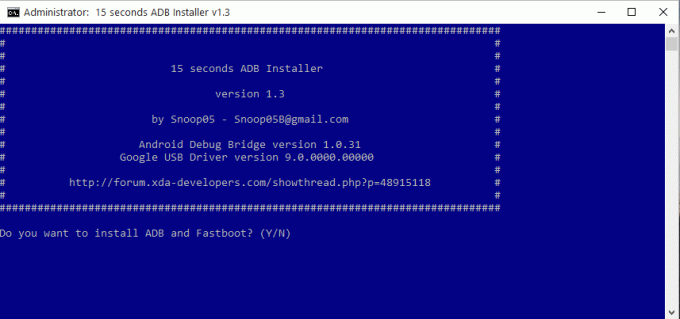
3) Nu måste du svara med JA (Y) eller NEJ (N). Skriv 'Y' om du vill installera ADB och snabbstartsdrivrutinen.
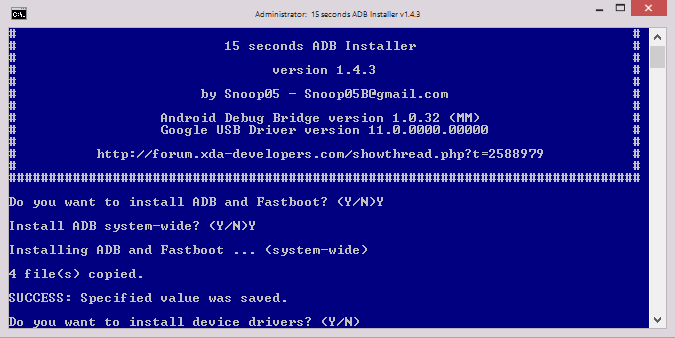
4) Skriv återigen 'Y' för att installera drivrutinen. Det kan ta några sekunder att installera drivrutinerna och sedan stängs kommandofönstret automatiskt.
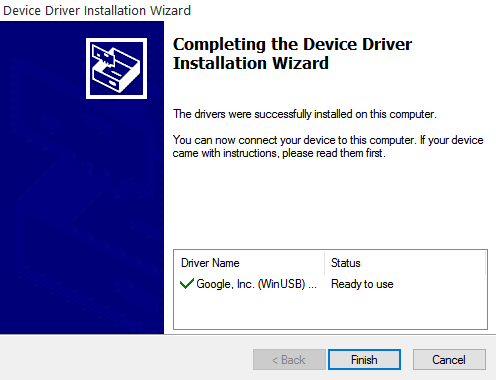
6) Grattis!!! Du har installerat ADB och fastboot på din Windows-dator.
Installera Minimal ADB och Fastboot:
- Ladda ner installationspaketet för Minimal ADB och Fastboot Tool exe
- Starta installationen genom att dubbelklicka på den
- Om ett nytt fönster dyker upp för att ge tillståndet, bekräfta med JA eller Kör.

- Klicka på Nästa för att bekräfta en efter en.
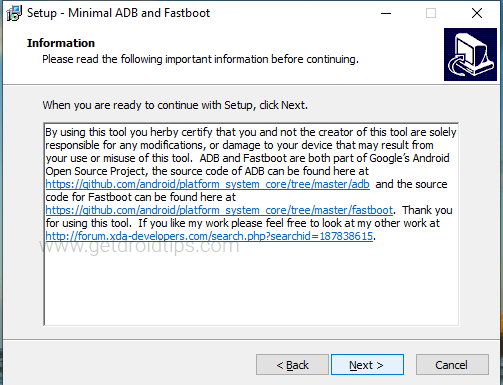


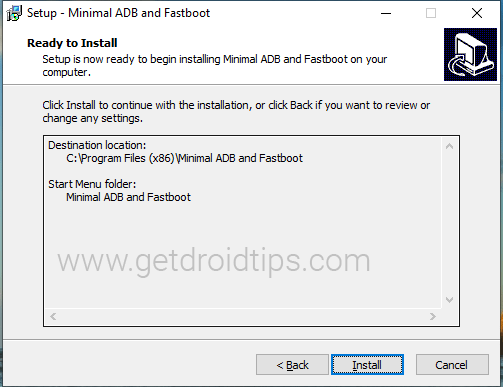
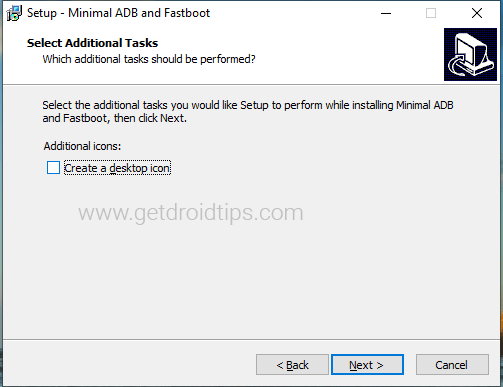

- Klicka nu på Slutför för att slutföra processen.
- Om du redan har valt kryssmarkeringen för att starta minimal ADB och fastboot
- Du kommer att se denna skärm för att starta kommandot

Här är alla grundläggande adb- och fastboot-kommandon så att du ska lära dig att bli Android Pro.
Jag är en teknisk innehållsförfattare och heltidsblogger. Eftersom jag älskar Android och Googles enhet startade jag min karriär med att skriva för Android OS och deras funktioner. Detta fick mig att starta "GetDroidTips". Jag har slutfört civilingenjörsexamen vid Mangalore University, Karnataka.
![Ladda ner och installera ADB och Fastboot på Windows [7, 8, 8.1 och 10]](/uploads/acceptor/source/93/a9de3cd6-c029-40db-ae9a-5af22db16c6e_200x200__1_.png)


